
Ajuste da posição da imagem
DocuColor 242/252/260
701P46949
2007
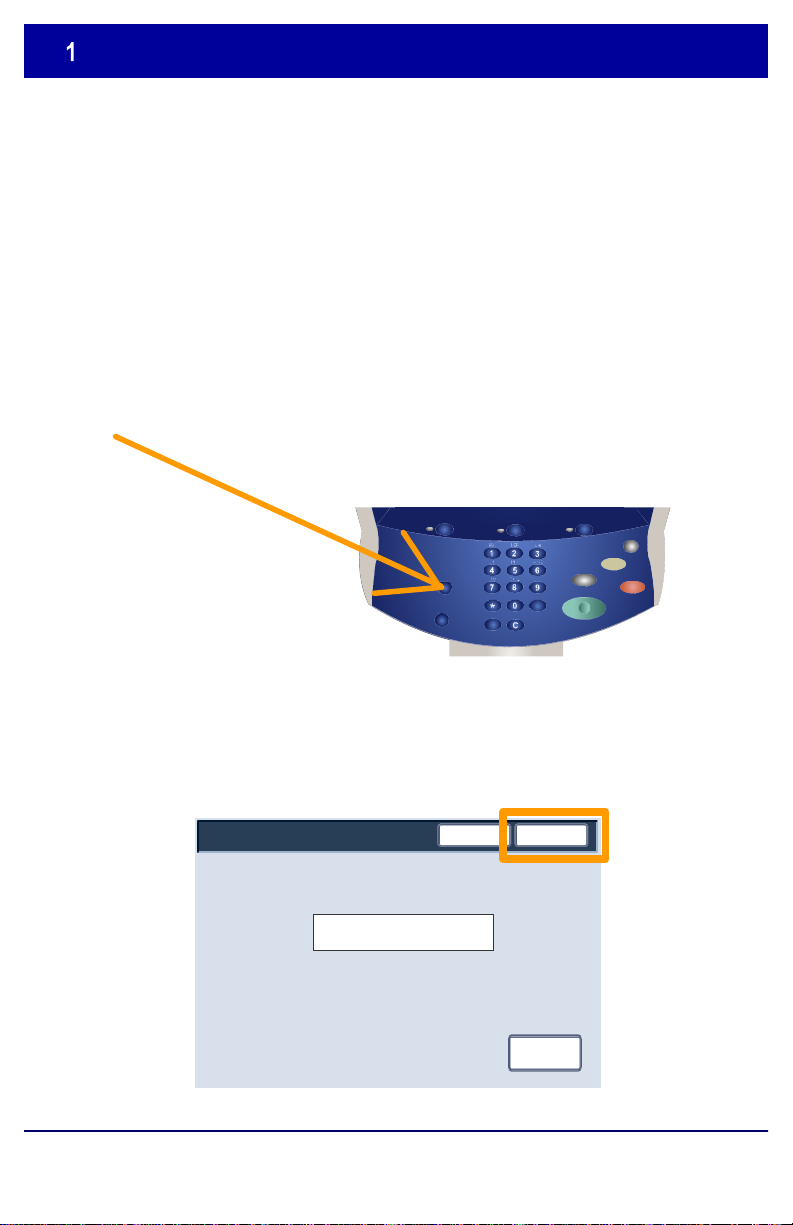
Ajuste da posição da imagem
1. Pressione o botão
Log In/Out
.
, em seguida toque
Confirmar
Login do administrador do sistema
ID de login do administrador do
Cancelar
11111
A função Ajuste da posição da imagem na DocuColor 242/252/260
permite que a imagem impressa seja alterada com precisão em duas
direções. A imagem pode ser ajustada de acordo com as opções de
bandeja de papel, tipo de mídia e cópia frente e verso.
Siga as etapas abaixo para ajustar a posição da imagem:
2. Digite a ID de Login do administrador do sistema
o botão Confirmar.
DocuColor 242/252/260
Ajuste da posição da imagem
Teclado
DocuColor 242/252/260
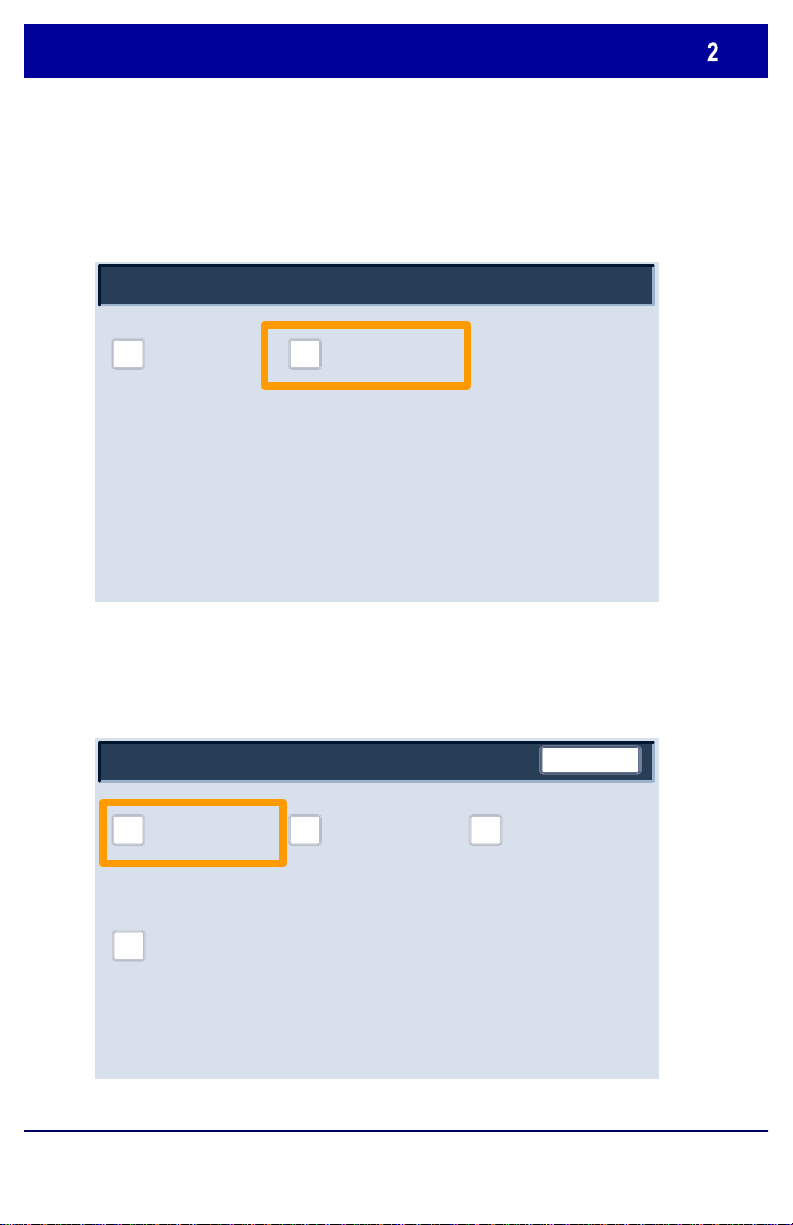
Ajuste da posição da imagem
Menu do administrador do sistema
Configurações do
Modo do usuário
3. Toque no botão
Configurações do sistema
.
Configurações do sistema
4. Toque no botão
Configurações do sistema
.
Sair
Configurações do
sistema
Configuração de login/administração
do sistema
DocuColor 242/252/260
Menu Configurar
Ajuste da posição da imagem
Configurações do
administrador do
sistema
DocuColor 242/252/260

Ajuste da posição da imagem
Configurações do sistema
Configurações
5. Toque no botão
Configurações comuns
.
6. Toque no botão
Manutenção
.
comuns
Configurações do modo
de cópia
Configurações do modo
de digitalização
Configurações comuns
máquina/relógio
Configurações da
bandeja de papel
DocuColor 242/252/260
Sinais sonorosTemporizadores da
Ajuste da qualidade
de imagem
Marca d'águaManutenção
Ajuste da posição da imagem
Sair
Configurações de
tela/botões
Relatórios
Outras configurações
DocuColor 242/252/260

Ajuste da posição da imagem
Manutenção
Inicializar disco
Excluir todos os
7. Toque no botão
Ajuste da posição da imagem
.
Itens
Ajuste da posição da imagem
Página
Configurações atuais
3. Bandejas 1 - 4, 6 A/L2 Face 1
4. Bandejas 1 - 4, 6 Comum Face
5. Bandeja 5 e outras Comum
6. Bandeja 5 e outras Comum
8. Bandeja 5 e outras Comum
9. Impressão face 2 Comum
10. Impressão face 2 papel pesado
Largura X Para baixo
Alterar configuraç
Largura X Para baixo
Largura X Para baixo
Largura X Para baixo
Largura X Para baixo
Largura X Para baixo
Largura X Para baixo
Largura X Para baixo
Largura X Para baixo
Largura X Para baixo
Opções de software Ajuste da posição da
imagem
8. Toque na combinação apropriada da bandeja de papel, tipo de mídia
e faces impressas para as quais você deseja ajustar a posição da
imagem.
SalvarCancelar
1. Bandejas 1 - 4, 6 Comum Face
2. Bandejas 1 - 4, 6 A/L1 Face 1
7. Bandeja 5 e outras Comum
DocuColor 242/252/260
Ajuste da posição da imagem
DocuColor 242/252/260

Itens
Ajuste da posição da imagem
Página
Configurações atuais
3. Bandejas 1 - 4, 6 A/L2 Face 1
4. Bandejas 1 - 4, 6 Comum Face
5. Bandeja 5 e outras Comum
6. Bandeja 5 e outras Comum
8. Bandeja 5 e outras Comum
9. Impressão face 2 Comum
10. Impressão face 2 papel pesado
Largura X Para baixo
SalvarCancelar
Alterar configuraç
Largura X Para baixo
Largura X Para baixo
Largura X Para baixo
Largura X Para baixo
Largura X Para baixo
Largura X Para baixo
Largura X Para baixo
Largura X Para baixo
Largura X Para baixo
9. Toque no botão
Alterar configurações
.
1. Bandejas 1 - 4, 6 Comum Face 1
Largura X
polega
0.03154
0.0126
0.0126
Para baixo
Para cima
Ajuste da posição da imagem
1. Bandejas 1 - 4, 6 Comum Face
2. Bandejas 1 - 4, 6 A/L1 Face 1
7. Bandeja 5 e outras Comum
10. Use os botões de seta para alterar o valor conforme requerido, em
seguida, toque no botão Salvar.
(0.3780 - 0 - 0.3780)
Para
DocuColor 242/252/260
Ajuste da posição da imagem
Cancelar
Alterar esse valor pode empurrar a
imagem para fora do papel.
Verifique a posição da imagem no
papel conforme ajusta o valor.
Salvar
DocuColor 242/252/260

Ajuste da posição da imagem
Página
Alterar configuraç
Ajuste da posição da imagem
Itens
Configurações atuais
Largura X Para baixo
Largura X Para baixo
Largura X Para baixo
Largura X Para baixo
Largura X Para baixo
Largura X Para baixo
Largura X Para baixo
Largura X Para baixo
Largura X Para baixo
Largura X Para baixo
3. Bandejas 1 - 4, 6 A/L2 Face 1
4. Bandejas 1 - 4, 6 Comum Face
5. Bandeja 5 e outras Comum
6. Bandeja 5 e outras Comum
8. Bandeja 5 e outras Comum
9. Impressão face 2 Comum
10. Impressão face 2 papel pesado
A função de Ajuste da posição da imagem consiste em várias telas.
Você pode navegar pelas telas usando as setas
OBSERVAÇÕES:
Page.
SalvarCancelar
1. Bandejas 1 - 4, 6 Comum Face
2. Bandejas 1 - 4, 6 A/L1 Face 1
7. Bandeja 5 e outras Comum
DocuColor 242/252/260
Ajuste da posição da imagem
DocuColor 242/252/260

Ajuste da posição da imagem
Página
Alterar configuraç
Ajuste da posição da imagem
Itens
Configurações atuais
Largura X Para baixo
Largura X Para baixo
Largura X Para baixo
Largura X Para baixo
Largura X Para baixo
Largura X Para baixo
Largura X Para baixo
Largura X Para baixo
Largura X Para baixo
Largura X Para baixo
3. Bandejas 1 - 4, 6 A/L2 Face 1
4. Bandejas 1 - 4, 6 Comum Face
5. Bandeja 5 e outras Comum
6. Bandeja 5 e outras Comum
8. Bandeja 5 e outras Comum
9. Impressão face 2 Comum
10. Impressão face 2 papel pesado
Página
Alterar configuraç
Ajuste da posição da imagem
Itens
Configurações atuais
Largura X Para baixo
Largura X Para baixo
Largura X Para baixo
Largura X Para baixo
Largura X Para baixo
Largura X Para baixo
Largura X Para baixo
Largura X Para baixo
Largura X Para baixo
Largura X Para baixo
3. Bandejas 1 - 4, 6 A/L2 Face 1
4. Bandejas 1 - 4, 6 Comum Face
5. Bandeja 5 e outras Comum
6. Bandeja 5 e outras Comum
8. Bandeja 5 e outras Comum
9. Impressão face 2 Comum
10. Impressão face 2 papel pesado
As oito primeiras seleções da função de Ajuste da posição da imagem
permite alterações na dimensão da imagem da Largura X da face 1
(para cima/para baixo) para todas as combinações de bandejas e
materiais.
SalvarCancelar
1. Bandejas 1 - 4, 6 Comum Face
2. Bandejas 1 - 4, 6 A/L1 Face 1
7. Bandeja 5 e outras Comum
As seleções 9 e 10 permitem alterações à dimensão da imagem da
Largura X da face 2 (para cima/para baixo).
SalvarCancelar
1. Bandejas 1 - 4, 6 Comum Face
2. Bandejas 1 - 4, 6 A/L1 Face 1
7. Bandeja 5 e outras Comum
DocuColor 242/252/260
Ajuste da posição da imagem
DocuColor 242/252/260

Ajuste da posição da imagem
Página
Alterar configuraç
Ajuste da posição da imagem
Itens
Configurações atuais
Comprimento Y
Comprimento Y
Comprimento Y
Comprimento Y
Comprimento Y
Comprimento Y
Comprimento Y
Comprimento Y
Comprimento Y
Comprimento Y
13. Bandeja 2 Face 2
14. Bandeja 2 Face 2
15. Bandeja 3 Face 2
16. Bandeja 3 Face 2
18. Bandeja 4 Face 2
19. Bandeja 5 Face 1
20. Bandeja 5 Face 2
As seleções restantes da função de Ajuste da posição da imagem
permitem alterações na dimensão de Comprimento Y
(esquerda/direita) para todas as combinações de bandeja/faces.
SalvarCancelar
11. Bandeja 1 Face 1
12. Bandeja 1 Face 2
17. Bandeja 4 Face 1
DocuColor 242/252/260
Ajuste da posição da imagem
DocuColor 242/252/260

Ajuste da posição da imagem
11. Bandeja 1 Face 1
Comprimento Y
polegada
Esq
0.03154
0.00166
0.00166
Esq
Direi
O ajuste do Comprimento Y permite a você mover a imagem para
a esquerda e direita na página impressa. O resultado final depende
da orientação da imagem e da orientação do papel na bandeja de
papel. Use os botões de seta para mover a posição da imagem em
incrementos de .0166 polegadas, e toque em Salvar.
SalvarCancelar
(0.15604 - 0 - 0.15604)
Alterar esse valor pode empurrar a
imagem para fora do papel.
Verifique a posição da imagem no
papel conforme ajusta o valor.
DocuColor 242/252/260
Ajuste da posição da imagem
DocuColor 242/252/260

Ajuste da posição da imagem
1. Bandejas 1 - 4, 6 Comum Face 1
Largura X
polega
0.03154
0.0126
0.0126
Para baixo
Para cima
O ajuste do Comprimento X permite a você mover a imagem para
a esquerda e direita na página impressa. O resultado final
depende da orientação da imagem e da orientação do papel na
bandeja de papel. Use os botões de seta para mover a posição da
imagem em incrementos de .0126 polegadas, e toque em Salvar.
(0.3780 - 0 - 0.3780)
Para
Cancelar
Alterar esse valor pode empurrar a
imagem para fora do papel.
Verifique a posição da imagem no
papel conforme ajusta o valor.
Salvar
DocuColor 242/252/260
Ajuste da posição da imagem
DocuColor 242/252/260

